windows命令行提示符下的每个外部命令都对应什么

windows命令行提示符下的每个外部命令都对应一个文件。
外部命令实际上是一个DOS应用程序,通过执行存储于外部(盘)的程序完成其功能,能够使用户的操作更加方便和深入。这些外部命令都是以文件的形式存在,Windows系统的DOS外部命令保存在Windows主目录下的"Command"目录中。
Windows的命令提示符就是在系统下可运行DOS命令的一个小程序 xp、WIN7系统"开始菜单"中,"附件"里有该程序,WIN8系统"开始菜单"上点右键,有该程序。
以上是windows命令行提示符下的每个外部命令都对应什么的详细内容。更多信息请关注PHP中文网其他相关文章!

热AI工具

Undress AI Tool
免费脱衣服图片

Undresser.AI Undress
人工智能驱动的应用程序,用于创建逼真的裸体照片

AI Clothes Remover
用于从照片中去除衣服的在线人工智能工具。

Stock Market GPT
人工智能驱动投资研究,做出更明智的决策

热门文章

热工具

记事本++7.3.1
好用且免费的代码编辑器

SublimeText3汉化版
中文版,非常好用

禅工作室 13.0.1
功能强大的PHP集成开发环境

Dreamweaver CS6
视觉化网页开发工具

SublimeText3 Mac版
神级代码编辑软件(SublimeText3)
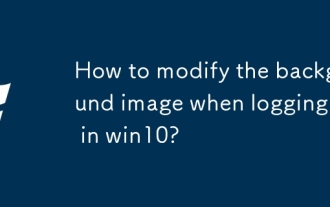 win10中如何修改登陆时的背景图片?
Sep 26, 2025 pm 01:18 PM
win10中如何修改登陆时的背景图片?
Sep 26, 2025 pm 01:18 PM
在win10系统中更换登录界面背景图片的具体步骤如下:更换登录界面背景图片需要对系统文件进行一定的调整,具体可以分为以下两个步骤:第一步:生成名为Windows.UI.Logon.pri的文件生成该文件的具体步骤为:下载PowerShell工具,下载完成后解压文件。解压后会得到一个名为Login.ps1的文件,将其保存至桌面。准备一张想要作为登录界面背景的图片,同样放置在桌面上,比如命名为gezila.jpg。右击桌面上刚刚保存的Login.ps1文件,选择“编辑”。这将会打开PowerShel
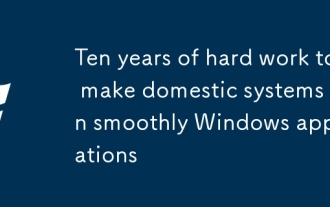 十年磨一剑,让国产系统流畅运行 Windows 应用
Sep 26, 2025 pm 01:24 PM
十年磨一剑,让国产系统流畅运行 Windows 应用
Sep 26, 2025 pm 01:24 PM
在上一篇文章《兜兜转转,我又开始研究Windows系统》中,分析了微软多年深耕Windows,早已筑牢一道深不可破的护城河。即使在国产替代的大潮下,我们还是离不开Windows应用。为了让Windows应用运行在国产系统上,有多种方案,目前最常见的方案就是Wine。什么是WineWine是一个开源项目,它在各种Unix变体操作系统之上重新实现了微软Windows操作系统的部分功能。Wine主要面向Linux和macOS,但也可以运行于FreeBSD、NetBSD、So
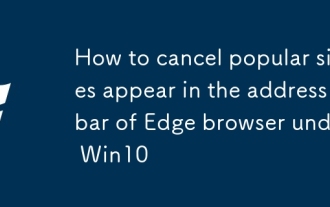 Win10下Edge浏览器地址栏出现热门站点取消方法
Sep 26, 2025 pm 01:30 PM
Win10下Edge浏览器地址栏出现热门站点取消方法
Sep 26, 2025 pm 01:30 PM
近期,在使用Windows10系统时发现,当利用Edge浏览器点击地址栏时,总是会弹出令人困扰的“热门站点”。为了解决这一问题,本文将向大家介绍如何在Windows10系统中移除Edge浏览器地址栏中的热门站点。接下来是具体的操作步骤。操作步骤:启动Edge浏览器,找到设置界面中的相关选项(如下图所示),并将其默认打开页面更改为“空白页”。如何关闭Win10Edge点击地址栏显示热门站点如果系统中并未提供空白页的选项,则需要对Edge浏览器进行重置操作,重置后即可看到该选项。具体重置步骤如下:点
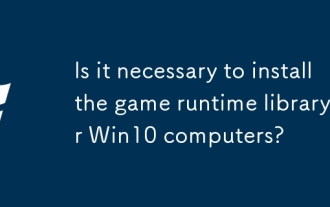 Win10电脑有必要安装游戏运行库吗?
Sep 26, 2025 pm 01:36 PM
Win10电脑有必要安装游戏运行库吗?
Sep 26, 2025 pm 01:36 PM
Win10电脑是否需要安装游戏运行库呢?实际上,游戏运行库的作用并不仅限于玩游戏时才体现,有些办公软件也可能依赖游戏运行库中的组件来确保正常运行。接下来,小编将为大家详细介绍游戏运行库的相关内容。游戏运行库包含哪些内容?MicrosoftVisualC (简称VisualC 、MSVC、VS或VC)这是微软推出的C 开发工具,具备集成开发环境,可以编辑C语言、C 以及C /CLI等编程语言。VC 提供了便捷的调试工具,还集成了微软Windows视窗操作系统应用程序接口(Windows
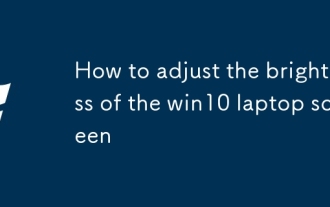 win10笔记本屏幕亮度怎么调节
Sep 26, 2025 pm 01:27 PM
win10笔记本屏幕亮度怎么调节
Sep 26, 2025 pm 01:27 PM
许多使用Windows10系统的朋友在完成系统安装后会根据自己的喜好对颜色进行个性化设置。然而,随着时间推移,有些人可能会忘记如何调节win10笔记本的屏幕亮度。今天就为大家带来win10颜色恢复默认设置的方法,有需要的用户可以参考一下哦!win10笔记本屏幕亮度如何调节第一步,双击打开【网络】第二步,单击打开位于菜单栏右上角的【网络和共享中心】第三步,单击打开【控制面板】第四步,点击【显示】按钮,进入后可进一步操作第五步,在左侧找到并点击【调整亮度】选项,随后进入相关设置第六步,可以选择【平衡
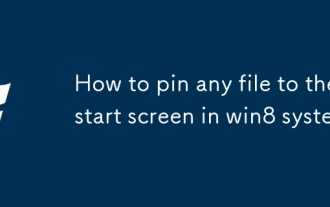 如何在win8系统中将任意文件固定到开始屏幕上
Sep 26, 2025 pm 01:48 PM
如何在win8系统中将任意文件固定到开始屏幕上
Sep 26, 2025 pm 01:48 PM
大家应该都清楚,升级到Windows8系统后,许多操作方式相比以往发生了不小的变化。其中最让人感到不便的,莫过于系统默认取消了传统的开始菜单。这一改动不仅让不少用户找不到关机选项,还使得日常使用中的一些习惯操作变得繁琐。比如以前我们可以将常用软件固定在开始菜单中,需要时直接点击即可启动。然而在Win8系统中,这种操作方式似乎不再适用。其实,Win8系统提供了Metro界面来替代传统开始菜单的功能。如果你希望快速访问某些程序,完全可以将它们固定到开始屏幕上。接下来,就由小编为大家详细介绍如何实现这
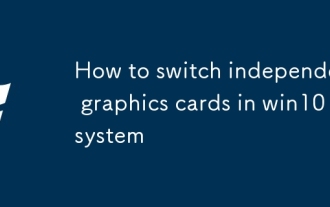 win10系统如何切换独立显卡
Sep 26, 2025 pm 01:39 PM
win10系统如何切换独立显卡
Sep 26, 2025 pm 01:39 PM
目前许多用户的计算机除了CPU自带的核心显卡外,还会额外配备独立显卡。在Windows10系统中,默认情况下会优先使用核心显卡,只有在执行大型应用程序时才会调用独立显卡。那么,如果我们希望全程使用独立显卡,应该如何设置呢?接下来就为大家分享一下Windows10系统切换独立显卡的具体操作步骤。如何在Windows10中切换独立显卡因为我的电脑配备了英伟达显卡,所以这里将以切换至英伟达独立显卡为例。首先,打开控制面板,然后点击“硬件和声音”。在“硬件和声音”选项下方,找到并点击“NVIDIA控制面
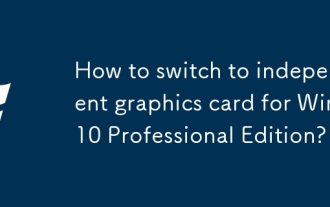 Win10专业版双显卡怎么切换到独立显卡?
Sep 26, 2025 pm 01:33 PM
Win10专业版双显卡怎么切换到独立显卡?
Sep 26, 2025 pm 01:33 PM
目前的电脑配置中,双显卡已经成为一种常见的现象,高性能显卡在Windows10系统的强力支持下,为用户带来了更佳的使用体验。那么如何将双显卡切换至独立显卡呢?接下来就让我们一起了解具体的切换方法。Win10专业版双显卡如何切换到独立显卡?首先,用鼠标右键点击“此电脑”,然后选择“属性”。在弹出的属性窗口中,点击“设备管理器”。在设备管理器中找到“显示适配器”选项。打开“显示适配器”,可以看到有两个选项卡,第一个是集成显卡,第二个则是独立显卡。先右键点击集成显卡,选择“禁用设备”。系统会提示设备即







